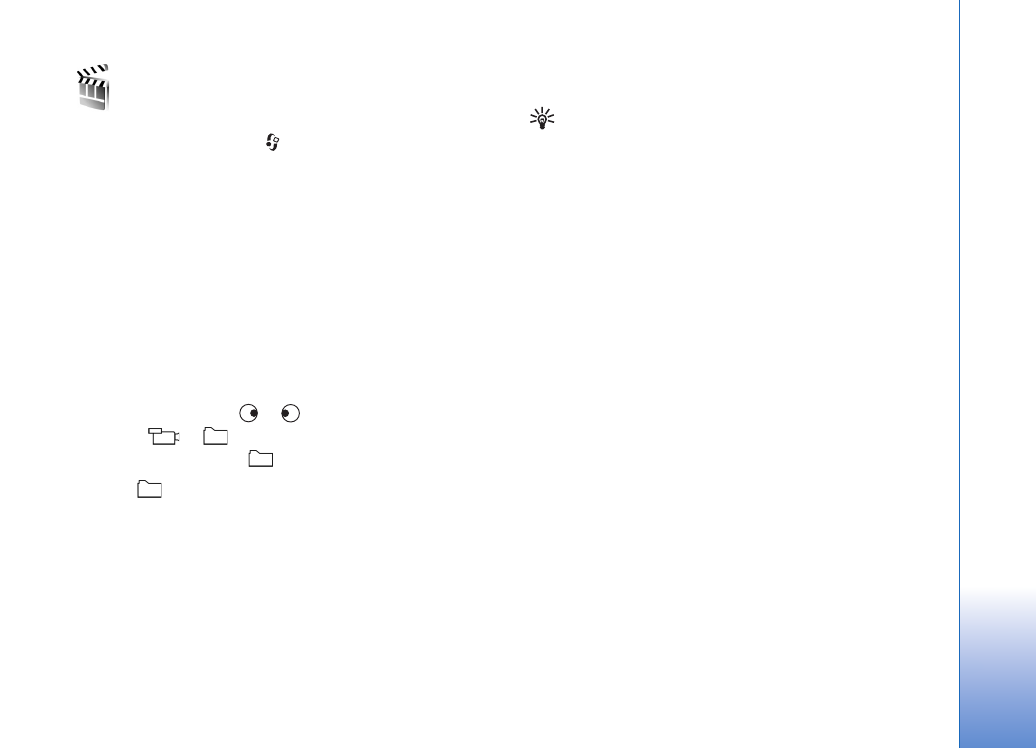
Crear un muvee personalizado
1
En la vista principal
Director
, seleccione
muvee person.
.
2
Seleccione los clips que desea incluir en su muvee
en
Vídeo
,
Imagen
,
Estilo
o
Música
.
Tras elegir los videoclips y las imágenes, seleccione
Opciones
>
Opcs. avanzadas
. Pulse la tecla de
desplazamiento para seleccionar el archivo que desea
mover. A continuación desplácese hasta el archivo
debajo del cual colocará el archivo marcado y pulse
la tecla de desplazamiento.
Para cortar videoclips, seleccione
Opciones
>
Selecc. contenido
. Consulte “Seleccionar contenido”,
en la página 60.
En
Mensaje
puede añadir un texto de apertura
y otro de cierre a un muvee.
3
Seleccione
Crear muvee
y una de
las opciones siguientes:
Mensaje multimedia
: para optimizar la duración
del muvee para envíos en mensajes multimedia.
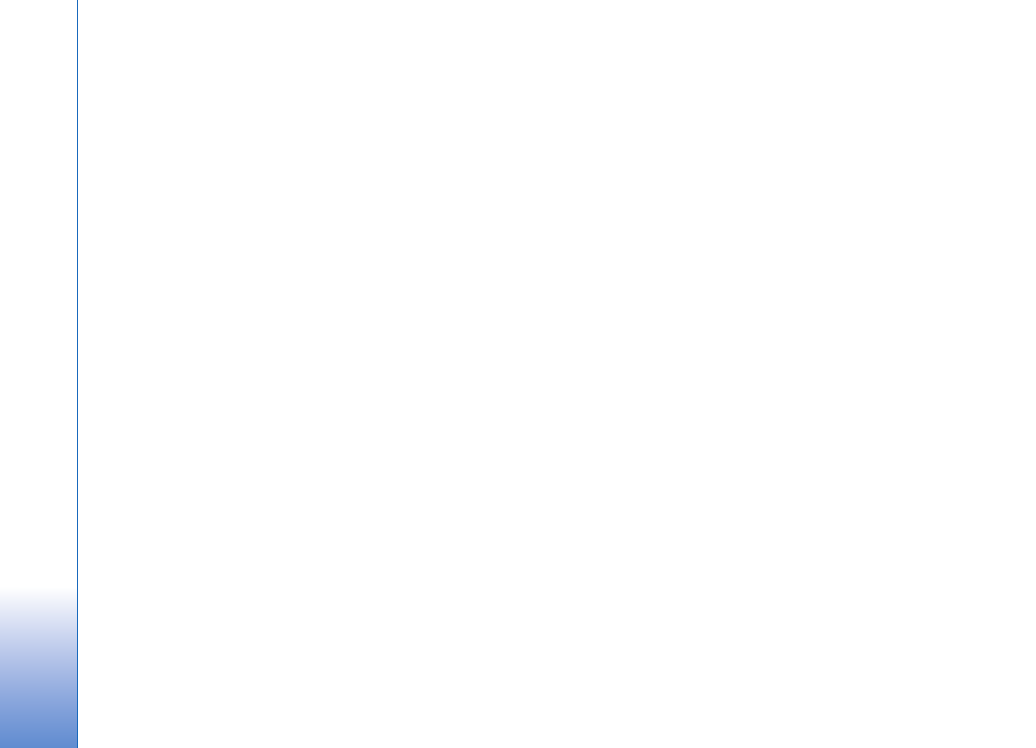
Imagen
60
Autoseleccionar
: para incluir todas las fotografías
seleccionadas y los videoclips en el muvee.
Igual que la música
: para establecer que
la duración del muvee sea la misma que el clip
de música seleccionado.
Definida por usuario
: para definir la duración
del muvee.
4
Seleccione
Opciones
>
Guardar
.
Para obtener una vista previa del muvee personalizado
antes de guardarlo, en la vista
Vista previa de muvee
,
seleccione
Opciones
>
Reproducir
.
Para crear un nuevo muvee personalizado utilizando los
mismos ajustes de estilo, seleccione
Opciones
>
Recrear
.
Seleccionar contenido
Tras haber seleccionado las imágenes y los videoclips
para el muvee, puede editar los videoclips
seleccionados. Seleccione
Opciones
>
Opcs.
avanzadas
>
Opciones
>
Selecc. contenido
. Puede
seleccionar las partes del videoclip que incluirá o
excluirá del muvee. Las partes incluidas, excluidas y
neutralizadas se indicarán con colores en una barra
deslizante debajo de la pantalla del vídeo: verde es para
las incluidas, roja para las excluidas y grises para las
partes neutrales.
Para incluir una parte del videoclip en el muvee, vaya
a la parte que desee y seleccione
Opciones
>
Incluir
.
Para excluir una parte del videoclip, vaya a la parte
que desee y seleccione
Opciones
>
Excluir
.
Para que
Movie director
incluya o excluya al azar
una parte del videoclip, desplácese a la parte que desee
y seleccione
Opciones
>
Marcar neutral
.
Para excluir una toma del videoclip, seleccione
Opciones
>
Excluir toma
.
Para que
Movie director
incluya o excluya al azar
partes del videoclip, seleccione
Opciones
>
Marcar
todo neutral
.
Ajustes
Seleccione
Ajustes
para editar las siguientes opciones:
Memoria en uso
: elija la ubicación donde va a almacenar
los muvees.
Resolución
: para seleccionar la resolución de sus muvees.
Nombre pred. muvee
: para definir un nombre
predeterminado para los muvees.